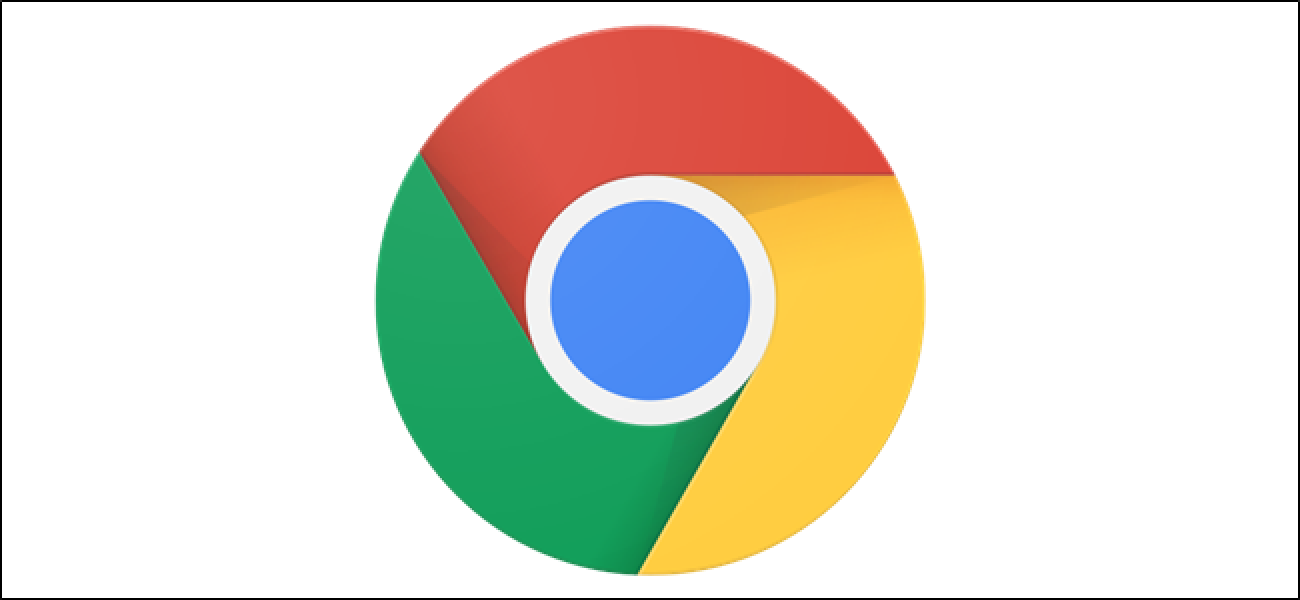Vous cherchez un moyen d’augmenter les performances de votre netbook? Voici comment utiliser une carte mémoire SD standard ou une clé USB pour améliorer les performances avec ReadyBoost.
La plupart des netbooks sont livrés avec 1 Go de RAM, et de nombreux anciens netbooks sont livrés avec encore moins. Même si vous souhaitez ajouter plus de RAM, ils ne peuvent souvent être mis à niveau que jusqu’à un maximum de 2 Go. Avec ReadyBoost dans Windows 7, il est facile d’améliorer les performances de votre système avec la mémoire flash. Si votre netbook a une fente pour carte SD, vous pouvez y insérer une carte mémoire et la laisser là pour toujours augmenter la mémoire de votre netbook; sinon, vous pouvez utiliser une clé USB standard de la même manière. En outre, vous pouvez utiliser ReadyBoost sur n’importe quel ordinateur de bureau ou ordinateur portable; ceux dont la mémoire est limitée verront le plus de performances augmenter en l’utilisant.
Utilisation de ReadyBoost
Insérez une carte SD dans votre lecteur de carte ou connectez une clé USB à un port USB de votre ordinateur. Windows verra automatiquement si votre mémoire flash est compatible ReadyBoost, et si c’est le cas, vous pouvez directement choisir d’accélérer votre ordinateur avec ReadyBoost.
La boîte de dialogue des paramètres ReadyBoost s’ouvre lorsque vous sélectionnez cette option. Choisissez «Utiliser cet appareil» et choisissez l’espace que vous souhaitez utiliser par ReadyBoost.
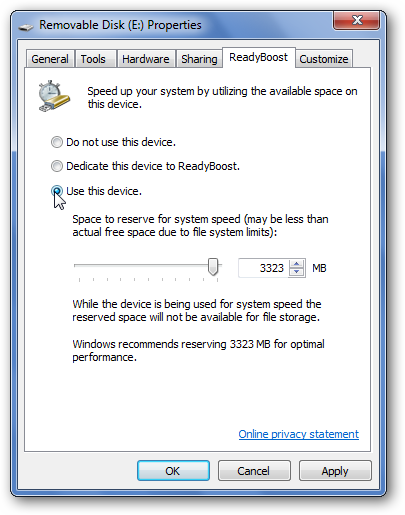
Cliquez sur OK et Windows configurera ReadyBoost et commencera à l’utiliser pour accélérer votre ordinateur. Il utilisera automatiquement ReadyBoost chaque fois que la carte est connectée à l’ordinateur.
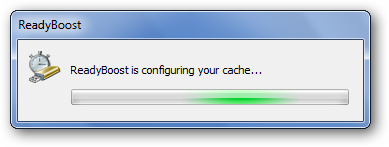
Lorsque vous affichez votre carte SD ou votre lecteur flash dans l’Explorateur, vous remarquerez un fichier ReadyBoost de la taille que vous avez choisie auparavant. Cela sera supprimé lorsque vous éjecterez votre carte ou votre lecteur flash.
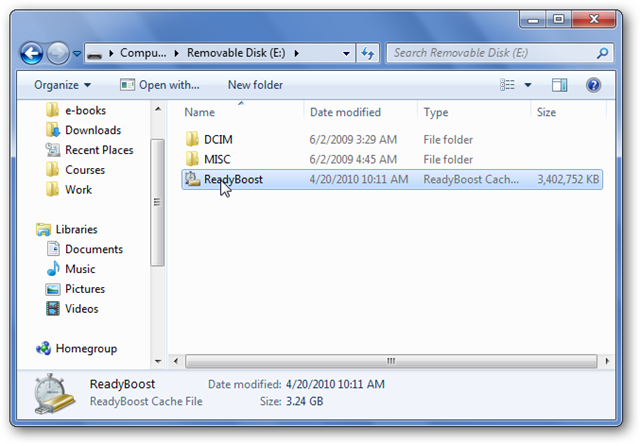
Si vous devez retirer votre disque pour l’utiliser ailleurs, éjectez-le simplement comme d’habitude.
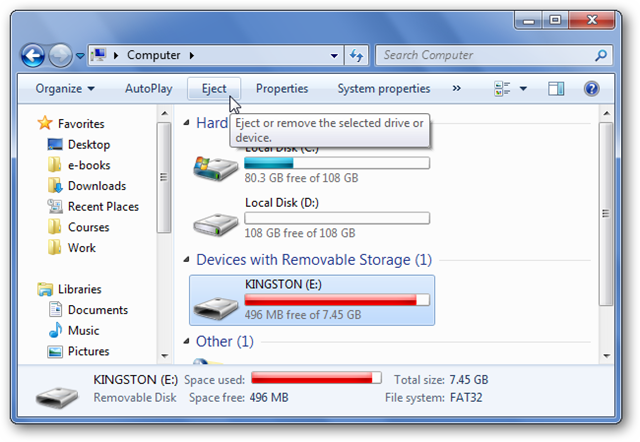
Windows vous informera que le lecteur est actuellement utilisé. Assurez-vous d’avoir fermé tous les programmes ou fichiers que vous aviez ouverts à partir du lecteur, puis appuyez sur Continuer pour arrêter ReadyBoost et éjecter votre lecteur.
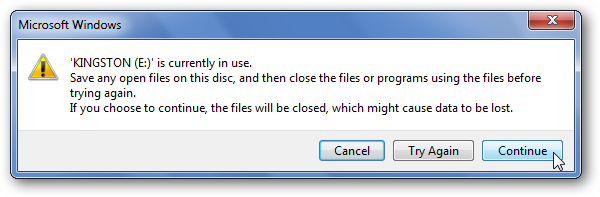
Si vous retirez le lecteur sans l’éjecter, le fichier ReadyBoost peut rester sur le lecteur. Vous pouvez le supprimer pour économiser de l’espace sur le lecteur et le cache sera recréé lors de la prochaine utilisation de ReadyBoost.
Conclusion
Bien que ReadyBoost puisse ne pas donner à votre netbook l’impression d’être un ordinateur portable Core i7 avec 6 Go de RAM, il améliorera les performances et rendra le multitâche encore plus facile. De plus, si vous avez, par exemple, une clé USB et une clé USB, vous pouvez les utiliser tous les deux avec ReadyBoost pour un bénéfice maximal. Nous avons même remarqué une meilleure autonomie de la batterie lors du multitâche avec ReadyBoost, car il vous permet d’utiliser moins votre disque dur.
Les cartes SD et les clés USB sont relativement bon marché aujourd’hui, et beaucoup d’entre nous en ont déjà plusieurs, c’est donc un excellent moyen d’améliorer les performances des netbooks à moindre coût.